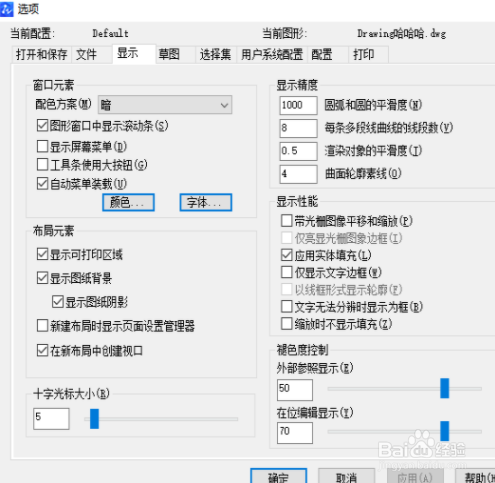CAD如何调节参照图纸的明暗
1、首先我们打开CAD软件
2、打开需要进行调亮的图纸,以下图为例,参照的图形不够亮显
3、点击“工具”-“选项”按钮
4、CAD软件会自动弹出来“选项设置”的对话框
5、在“显示”选项卡下面,我们看到“外部参照”显示
6、在这里,外部显示的值越大,颜色就会越暗,我们这里拉至最左端,调整为-90
7、这样,刚刚插入的外部参照就变明亮了
8、大功告成
9、希望能够帮到你
声明:本网站引用、摘录或转载内容仅供网站访问者交流或参考,不代表本站立场,如存在版权或非法内容,请联系站长删除,联系邮箱:site.kefu@qq.com。
阅读量:95
阅读量:23
阅读量:20
阅读量:94
阅读量:28